Bestandsuitwisseling vanuit Linux
Desktop methode
FileZilla
Deze FTP-client wordt veel gebruikt en ondersteunt het SFTP-protocol. De installatie op Debian of Ubuntu kan worden gedaan met een enkele opdracht:
sudo apt install filezillaDaarna kun je het openen vanuit het hoofdmenu. Voer het IP-adres van de LeaderGPU-server in het veld Gastheer, referenties in de velden Gebruikersnaam en Wachtwoord. Gebruik als poortnummer de standaard SSH-poort 22 en klik op de knop Snel verbinden.
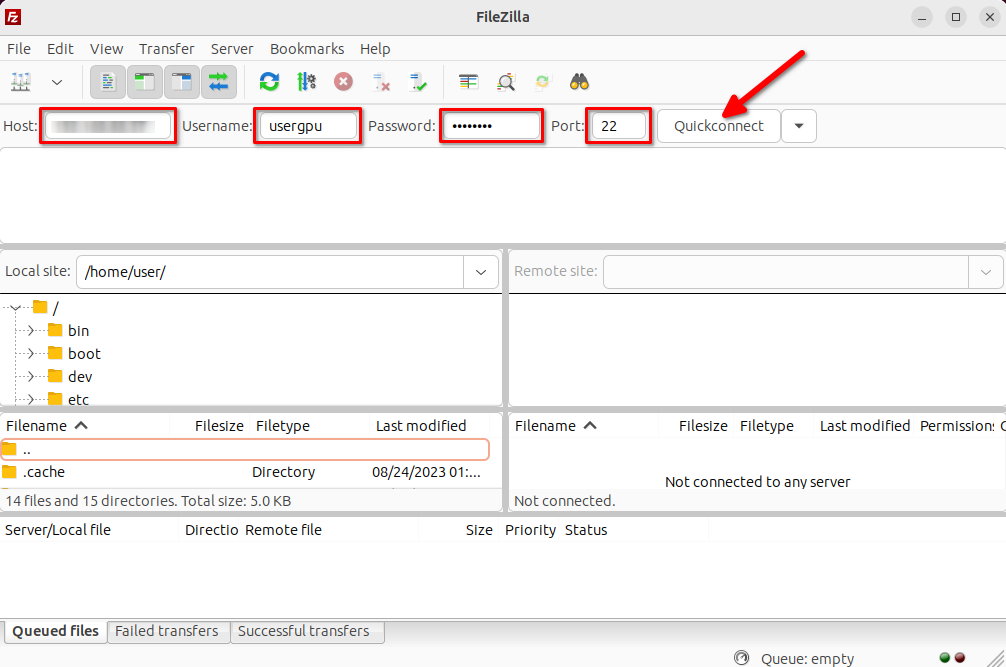
Bij de eerste verbinding zal het systeem je vragen om vertrouwen in de externe server te bevestigen en zijn SHA256 digitale vingerafdruk te presenteren. Vink het vakje Altijd vertrouwen... aan en reageer bevestigend door op OK te klikken:
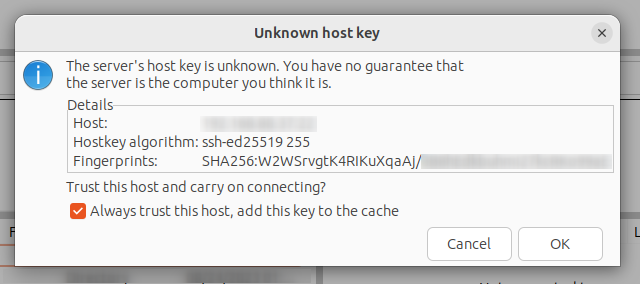
Na het tot stand brengen van een verbinding, verschijnen de bestanden op je lokale computer aan de linkerkant van het venster en de bestanden op de externe server aan de rechterkant. Je kunt bestanden eenvoudig overbrengen via slepen en neerzetten:
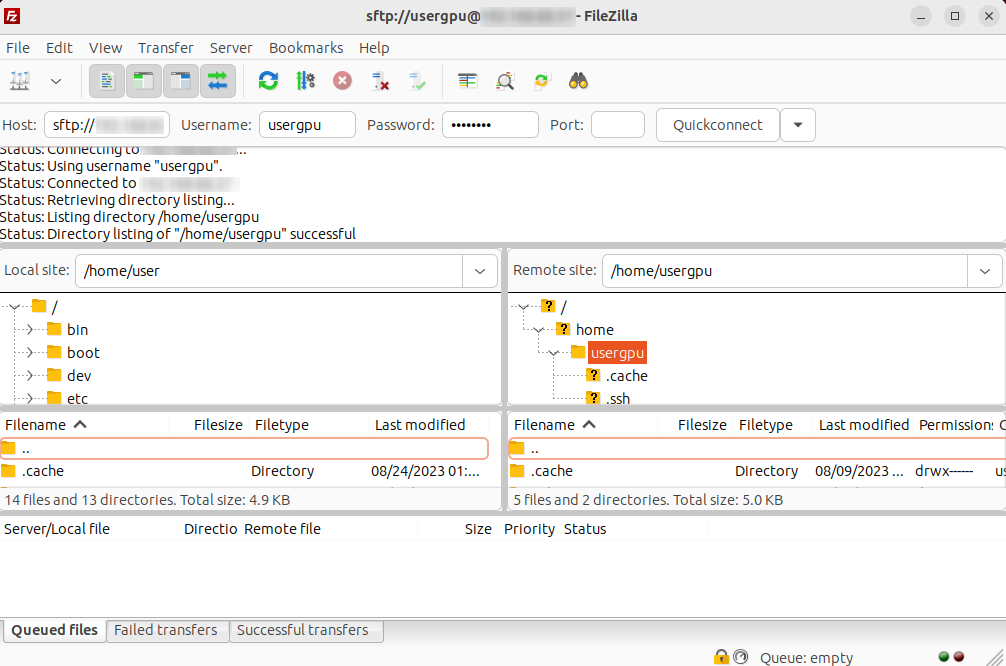
gFTP
Deze populair cross-platform FTP/SFTP-client wordt veel gebruikt op Linux en Unix-besturingssystemen. Zo kun je het op Debian of Ubuntu installeren:
sudo apt install gftpNet zoals bij FileZilla moet je de Gastheer, Poort, Gebruiker, Wachtwoord invoeren en SSH2 kiezen in een protocol selectie. Klik daarna op de verbindingsknop:
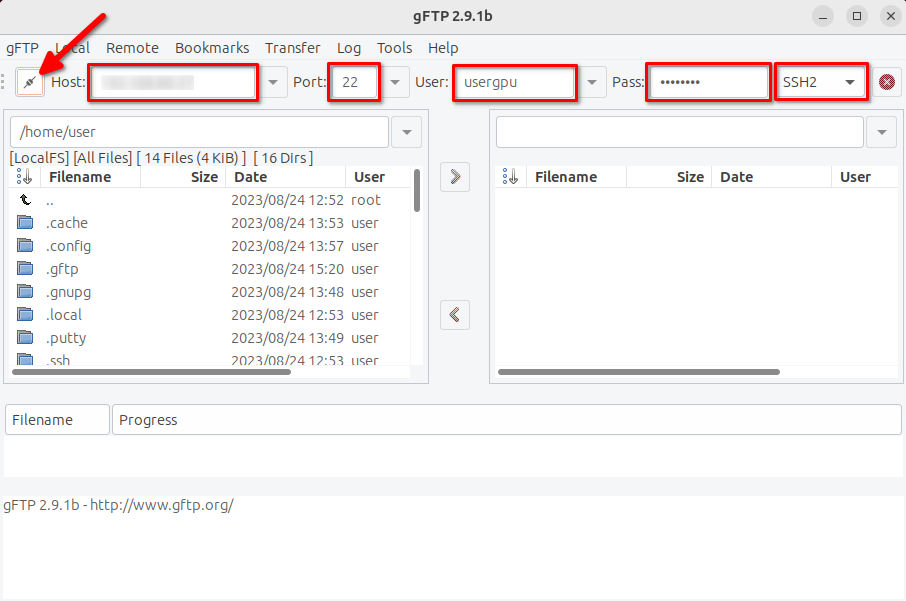
Continueer het verbindingsproces door op de Ja knop te klikken:
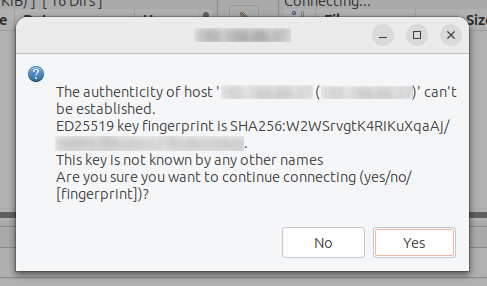
Je hebt nu de mogelijkheid om bestanden op het externe systeem te beheren. Je kunt ook bestanden uploaden of downloaden door ze te slepen:
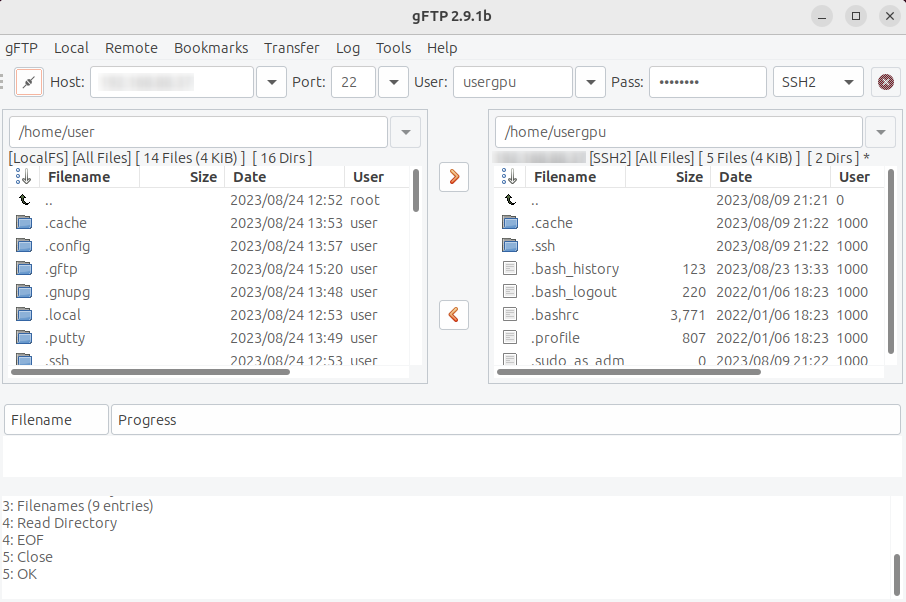
Muon (ex-Snowflake)
Als voorbeeld installeren we het op Ubuntu 23.04. Begin met het downloaden van het installatie deb-pakket:
wget https://github.com/subhra74/snowflake/releases/download/v1.0.4/snowflake-1.0.4-setup-amd64.debGa vervolgens door met de installatie:
sudo dpkg -i snowflake-1.0.4-setup-amd64.debJe hebt een foutbericht ontvangen dat het vereiste pakket openjdk-11-jre niet op uw systeem is geïnstalleerd. Laten we proberen dit op te lossen:
sudo apt install openjdk-11-jreBij deze stap kom je een andere fout tegen die aangeeft dat sommige afhankelijkheden kapot zijn. Los het op met de standaardopdracht:
sudo apt --fix-broken installNu kun je de Snowflake SSH/SFTP-client starten vanuit het hoofdmenu. Klik op de knop Nieuwe verbinding:
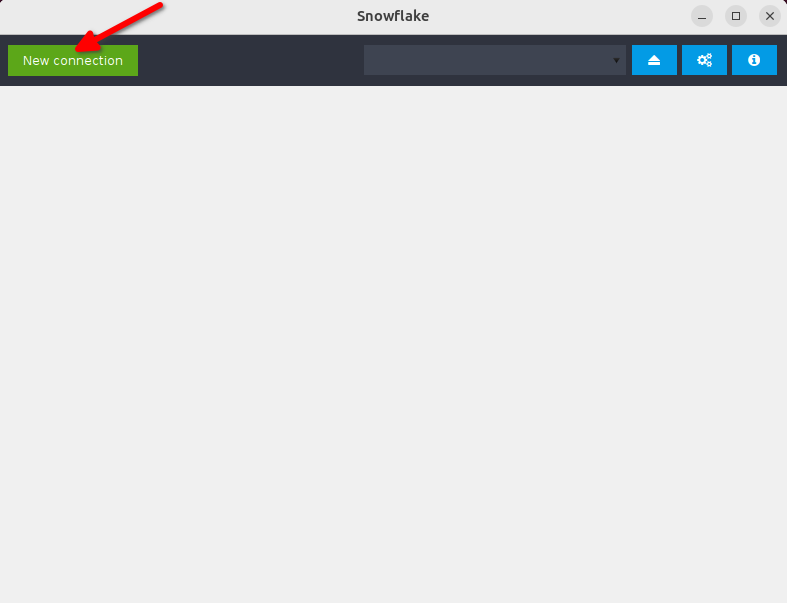
In een Sessie manager venster vul je alle velden in die gemarkeerd zijn door een rood kader en klik je tenslotte op de Verbinden knop:
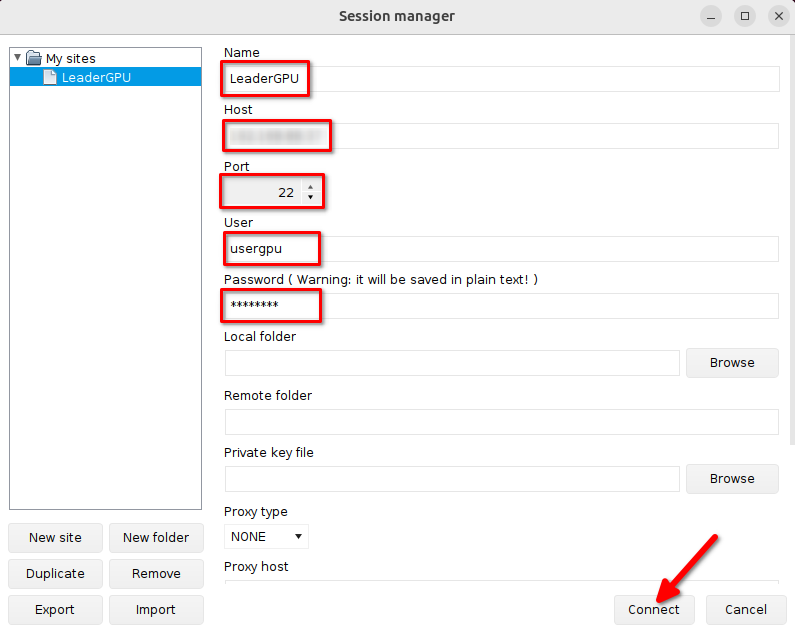
Bevestig de verbinding door op Ja te klikken:
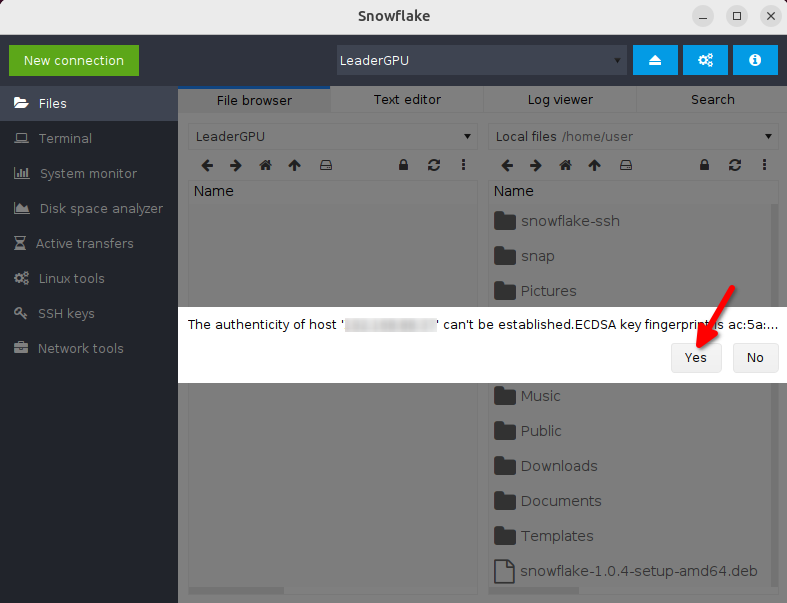
Met Muon kun je bestanden overbrengen van je lokale computer naar een externe server en gebruik maken van extra functies. De veelzijdige applicatie kan functioneren als een toegangsterminal, waardoor het gemakkelijk is om processen en schijfruimte gebruik tegelijkertijd in de gaten te houden:
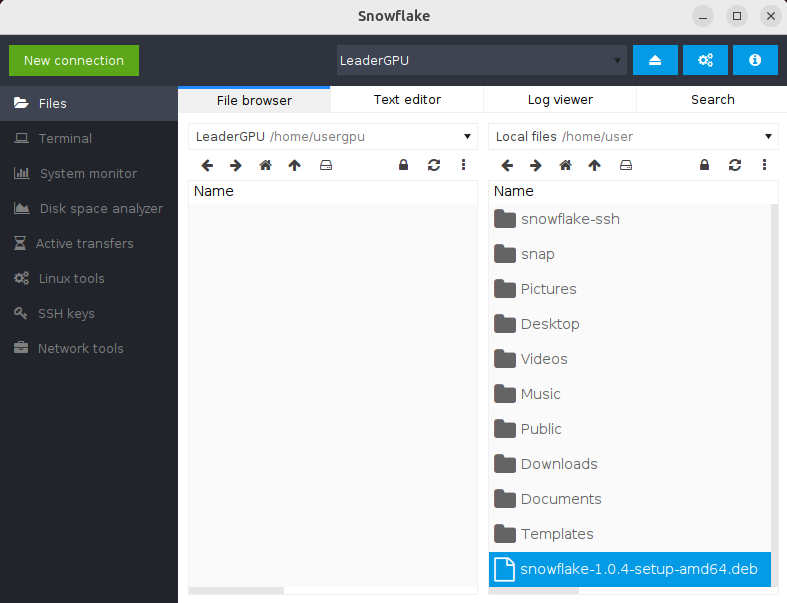
CLI methode
SCP
SCP (Secure copy) is een veelgebruikte command-line hulpprogramma voor het beveiligd kopiëren van bestanden en mappen. Hiermee kun je bestanden overzetten tussen een lokaal systeem en een afgelegen server, of tussen twee afgelegen servers. De syntax is eenvoudig en gemakkelijk te gebruiken.
scp user@server1:/file/or/directory user@server2:/file/or/directorywaar:
- user@server1 is een bron server. Je kunt data verzenden van deze server naar een andere.
- user@server2 is een bestemming server. Deze is een doelserver om data te ontvangen.
Laten we het kort hebben over beveiliging. SCP vertrouwt volledig op de beveiliging van het SSH-protocol en kan worden benaderd met een traditioneel wachtwoord of een SSH-sleutel.
Rsync
Deze utility is een verbeterd alternatief voor SCP. Het doel is om bestanden en mappen te synchroniseren tussen servers met minimale netwerkverkeer. In tegenstelling tot SСP, moet deze hulpprogramma op beide servers zijn geïnstalleerd. Dit kan gemakkelijk met een enkele opdracht:
sudo apt -y install rsyncBasiscyntax is:
rsync [opties] [bron] [bestemming]De belangrijkste bruikbare set van opties is -avh. Het maakt het mogelijk om bestanden recursief te kopiëren (optie a), dat wil zeggen dat het hele mappen en hun inhoud kan kopiëren. Optie v geeft aanvullende informatie tijdens het kopiëren, zoals bestandsgroottes en overdrachtssnelheden. Deze informatie wordt weergegeven in een menselijk leesbaar formaat (optie h), waardoor het gemakkelijker te begrijpen is. Je kunt bijvoorbeeld een SSH-verbinding maken met de bronserver en een commando uitvoeren zoals deze:
rsync -avh /home/usergpu/example.file usergpu@remote_server:/remote/directoryBestand met de naam example.file zal worden gesynchroniseerd met de afgelegen server. Daarnaast kun je deze opdracht ook gebruiken om mappen te synchroniseren.
Gepubliceerd: 24.04.2024





